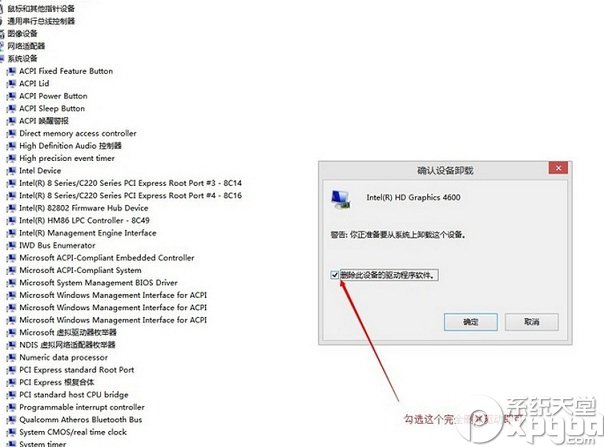Win10显卡驱动怎么更新呢?下文小编就为大家带来Win10显卡驱动更新的步骤,相信还有很多朋友对于Win10显卡驱动怎么更新还不太清楚,下面就和小编一起去了解下更新步骤吧。
1、首先右击这台电脑——管理

2、我们打开计算机管理——设备管理器——显示适配器点击“更新驱动程序软件|“



3、注意如果你的驱动安装过了但显示的是黄色感叹号说明你的驱动安装的有问题,需要删除驱动重新安装
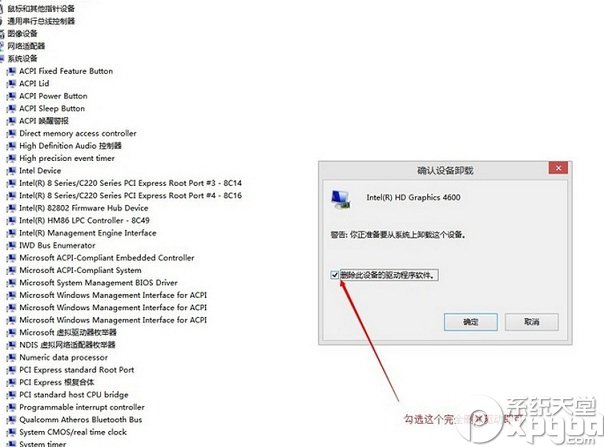
Win10显卡驱动怎么更新呢?下文小编就为大家带来Win10显卡驱动更新的步骤,相信还有很多朋友对于Win10显卡驱动怎么更新还不太清楚,下面就和小编一起去了解下更新步骤吧。
1、首先右击这台电脑——管理

2、我们打开计算机管理——设备管理器——显示适配器点击“更新驱动程序软件|“



3、注意如果你的驱动安装过了但显示的是黄色感叹号说明你的驱动安装的有问题,需要删除驱动重新安装